Analíticas de Wix: agregar y configurar grabaciones de sesiones
7 min
En este artículo
- Agregar grabaciones de sesiones a tu sitio
- Configurar los ajustes de grabación
- Personalizar los ajustes de privacidad
- Administrar las grabaciones de las sesiones
- Preguntas frecuentes
Graba y revisa las sesiones de visitantes reales en tu sitio usando las grabaciones de sesiones en Analíticas de Wix. Al comprender exactamente cómo interactúan los visitantes con tu sitio, puedes identificar las áreas de mejora y optimizar la experiencia del usuario.
Céntrate en los casos prácticos que más te interesen al definir qué sesiones quieres grabar, filtrar y analizar. Por ejemplo, si notas que los visitantes abandonan con frecuencia sus carritos en una página específica, puedes revisar las grabaciones de sus sesiones para identificar el problema.
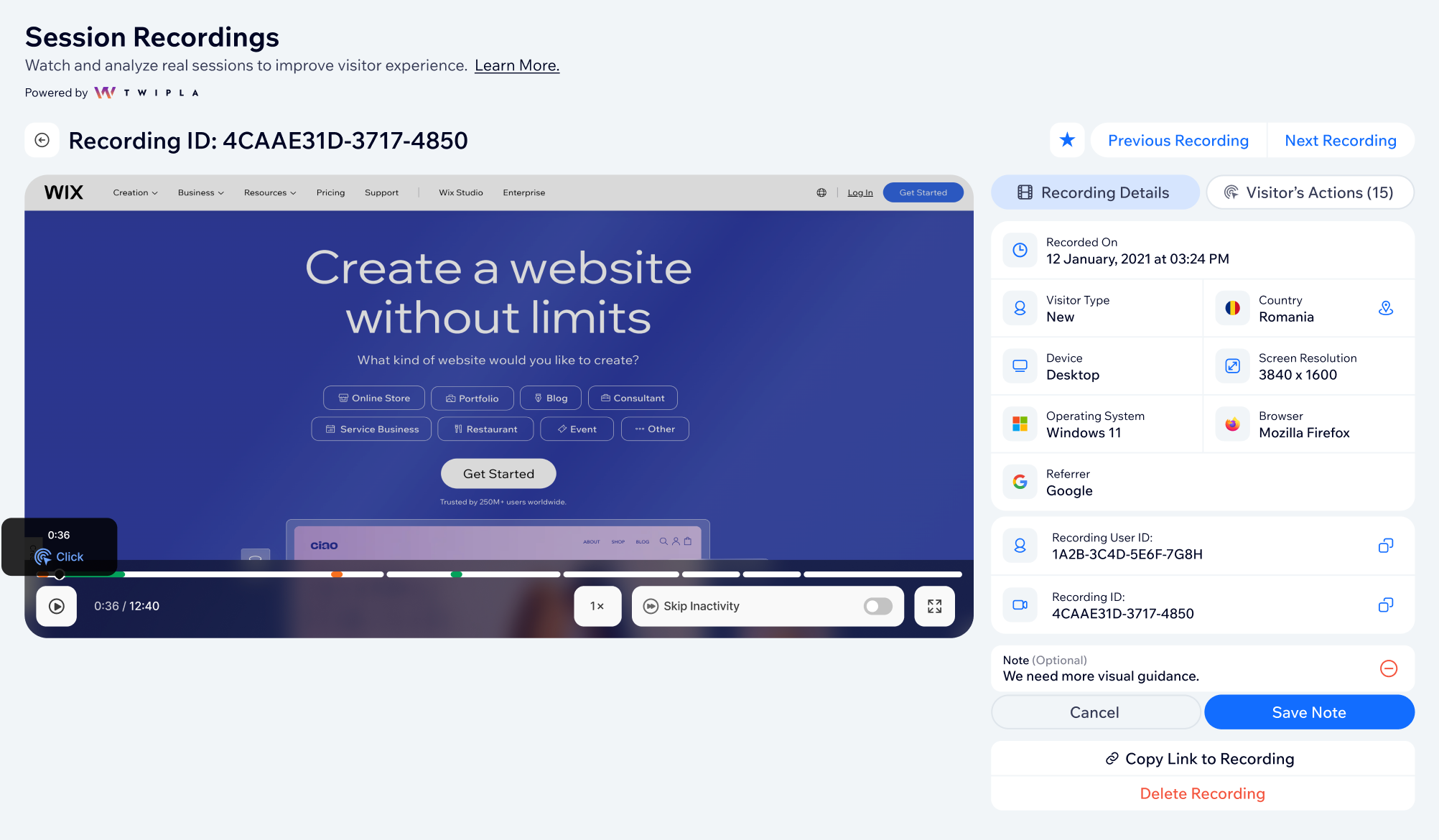
Importante:
Debes hacer Upgrade a tu sitio para agregar las grabaciones de sesiones.
Agregar grabaciones de sesiones a tu sitio
Ve al panel de control de tu sitio para agregar las grabaciones de sesiones. Elige un modo de privacidad de datos y un plan de acuerdo con la cantidad de sesiones que deseas grabar cada mes.
Para agregar grabaciones de sesiones:
- Ve a Analíticas en el panel de control de tu sitio.
- Haz clic en Grabaciones de sesiones a la izquierda.

- Haz clic en Habilitar grabaciones de sesiones.
Nota: Si ya tienes la app Twipla instalada desde el Wix App Market, haz clic en Habilitar grabaciones de sesiones. - Haz clic en Aceptar y agregar en la ventana.
- Elige un modo de privacidad de datos:
Nota: Siempre puedes cambiar esta configuración más tarde.- Light Privacy] (Privacidad básica): ofrece un anonimato mínimo de los visitantes, ya que muestra toda la información de los visitantes y los datos del sitio.
- Medium Privacy (Privacidad media): ofrece un nivel medio de anonimato de los visitantes y muestra todos los datos del sitio, excepto las direcciones IP de los visitantes.
- GDPR Privacy (Privacidad RGPD): ofrece un alto anonimato de los visitantes y menos información sobre los datos del sitio.
- Maximum Privacy (Privacidad máxima): ofrece el mayor anonimato de los visitantes y deshabilita la mayoría de las sugerencias de datos del sitio.
- Haz clic en Elige y continúa.
- Haz clic en Seleccione debajo del plan que deseas comprar.
- Pro Plus: 10 000 nuevas grabaciones de sesiones mensuales.
- Pro: 2000 nuevas grabaciones de sesiones mensuales.
- Basic: 500 nuevas grabaciones de sesiones mensuales.
- Free (Gratis): 10 nuevas grabaciones de sesiones mensuales.
Consejo: Elegir este plan no requiere pago, lo que significa que puedes omitir los pasos 8 a 10.
- Selecciona un ciclo de facturación (anual o mensual) y haz clic en Continuar al pago.
- Ingresa tus detalles de pago y haz clic en Realizar compra.
- Haz clic en Vámonos.
Configurar los ajustes de grabación
Define las condiciones para las cuales se deben registrar las sesiones de los visitantes. De esta manera, solo recibes las grabaciones relevantes y recopilas los datos que necesitas.
Para configurar los ajustes:
- Ve a Analíticas en el panel de control de tu sitio.
- Haz clic en Grabaciones de sesiones a la izquierda.
- Haz clic en la pestaña Ajustes generales.
- Configura los ajustes con las siguientes opciones:
- Elige si deseas grabar todas las páginas o grabar solo páginas específicas:
- Registrar todas las páginas: graba las sesiones de cada visitante que navega por cualquier página de tu sitio.
- Registrar solo páginas específicas: solo se grabarán las visitas a las páginas definidas dentro de tu sitio.
- Sesiones para grabar: elige entre grabar Todas las sesiones o Solo sesiones con actividad.
- Solo graba sesiones con una duración mínima: define la duración mínima de la sesión para evitar grabar sesiones cortas. Haz clic en la palanca para activarla e ingresa la duración (en segundos) en el campo Límite mínimo de duración de la grabación.
- Ocultar todo el texto: activa la palanca para ocultar todos los elementos de texto en una grabación para mejorar la privacidad y la seguridad de los datos.
- Elige si deseas grabar todas las páginas o grabar solo páginas específicas:
- Haz clic en Guardar cambios.
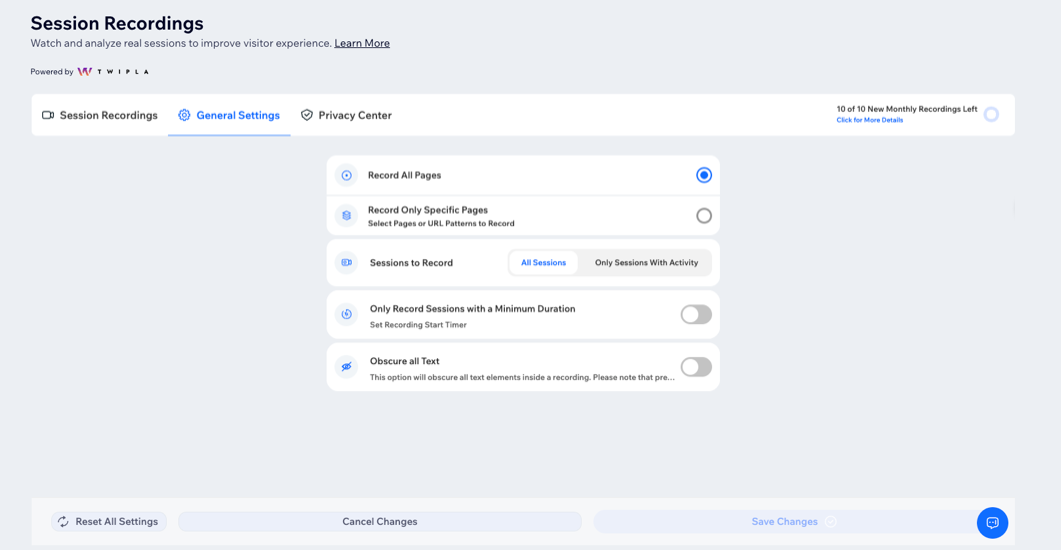
Consejo:
Haz clic en Restablecer todos los ajustes en la parte inferior para restablecer cualquier cambio que hayas realizado.
Personalizar los ajustes de privacidad
Personaliza la configuración de privacidad para controlar la cantidad de información de los visitantes que recopila y muestra tu sitio. En esta página, puedes ajustar el modo de privacidad de datos, establecer preferencias específicas para cada país y revisar documentos jurídicos.
Para personalizar los ajustes de privacidad:
- Ve a Analíticas en el panel de control de tu sitio.
- Haz clic en Grabaciones de sesiones a la izquierda.
- Haz clic en la pestaña Centro de privacidad en la parte superior.
- Elige qué hacer:
Seleccionar un modo de privacidad de datos
Cambiar el estado de un país
Revisar documentos jurídicos
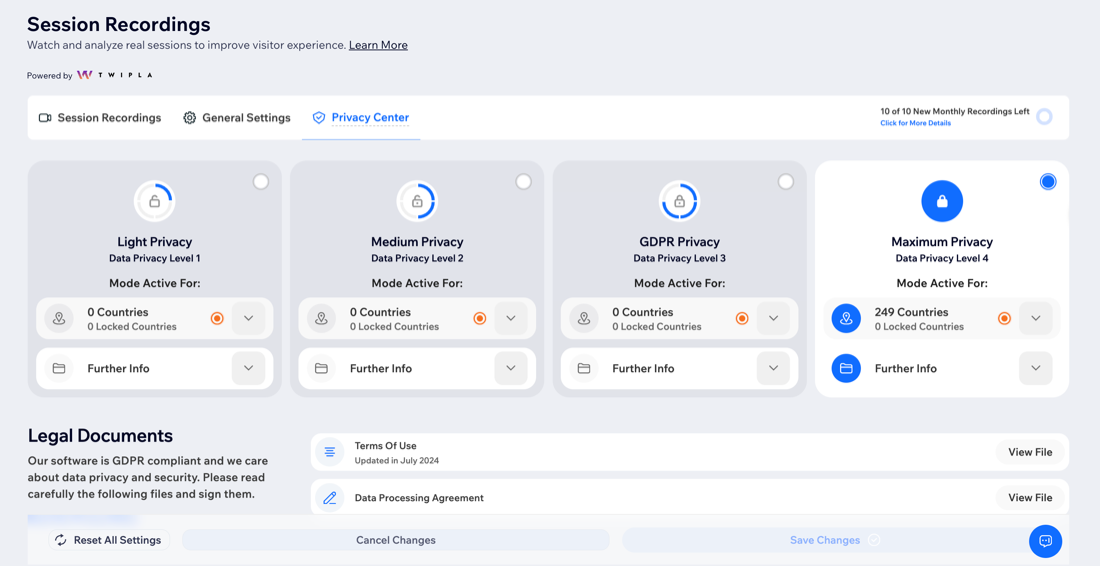
Administrar las grabaciones de las sesiones
Administrar tus grabaciones te ayuda a organizar y utilizar de manera eficiente los datos de sesión recopilados de los visitantes de tu sitio. Puedes ver y administrar todas las grabaciones de las sesiones en esta página y luego comenzar a analizar cada grabación para recopilar información.
Para administrar las grabaciones de las sesiones:
- Ve a Analíticas en el panel de control de tu sitio.
- Haz clic en Grabaciones de sesiones a la izquierda.
- Elige qué hacer:
- Ver tus grabaciones: consulta todas las grabaciones de las sesiones de los visitantes y la información de cada una de ellas. Encuentra las grabaciones que necesitas al cambiar el rango de fechas, agregar filtros, cambiar la vista y más. Más información sobre la página Grabaciones de sesiones.
- Administrar tus grabaciones: Administrar tus grabaciones en la columna Acciones. Por ejemplo, marca una grabación como no vista o elimina una grabación.
- Analizar una grabación: selecciona una grabación para abrir la página de detalles para verla, revisa los detalles (por ejemplo, visitante, dispositivo) y analiza las acciones del visitante en tu sitio. Aquí es donde puedes identificar cómo mejorar tu sitio, en función del desplazamiento, los clics del ratón y más.
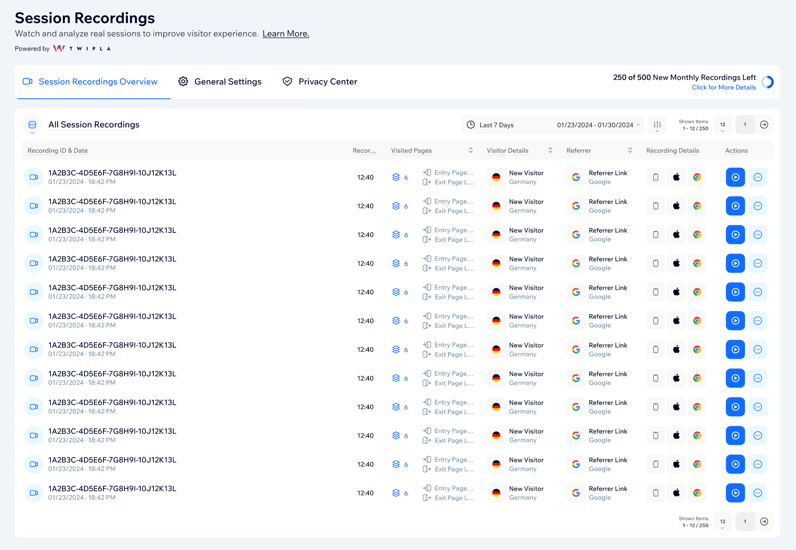
Preguntas frecuentes
Haz clic en una de las siguientes preguntas para obtener más información sobre las grabaciones de sesiones.
¿Cómo puedo ver cuántas grabaciones me quedan?
¿Por cuánto tiempo se guardan las grabaciones?
Ya estoy usando la app Twipla. ¿Aún tengo que comprar un plan?
¿Por qué el número de grabaciones que tengo es diferente del número de sesiones en mi sitio?
Tengo problemas con las grabaciones de sesiones.



